Windows 10 otrzymuje kilka zaplanowanych aktualizacji co miesiąc; zwykle dostępna jest aktualizacja zbiorcza, aktualizacja definicji oprogramowania antywirusowego, poprawki zabezpieczeń i inne. Niektóre aktualizacje będą pobierane i instalowane, gdy system jest uruchomiony, podczas gdy inne wymagają ponownego uruchomienia.
Aktualizacje systemu Windows zatrzymały się na 0% [NAPRAW]
Aktualizacje systemu Windows nadal napotykają problemy, a problemy te można rozprzestrzenić na dowolną część procesu instalacji. Aktualizacja może zacząć się pobierać i utknąć, może wskazywać, że jest pobierana, ale nigdy nie przekracza 0%, może pobierać się i rozpocząć instalację, ale utknąć w środku lub na poziomie 0%. Jest jeszcze wiele problemów, które trzeba rozwiązać.
Uruchom ponownie system Windows 10
Jeśli masz aktualizację systemu Windows 10, która utknęła podczas pobierania lub instalowania, pierwszą rzeczą, którą powinieneś zrobić, jest ponowne uruchomienie systemu.
- Otwórz menu Start i przejdź do Zasilanie> Uruchom ponownie .
- Po ponownym uruchomieniu systemu otwórz aplikację Ustawienia .
- Przejdź do grupy ustawień Aktualizacja i zabezpieczenia .
- Wybierz kartę Windows Update i ponownie sprawdź dostępność aktualizacji .
- Wszelkie wykryte aktualizacje zaczną się pobierać lub te, które zostały pobrane, zaczną się instalować.
Usuń i pobierz ponownie
Aktualizacje systemu Windows są czasami pobierane z błędami, które uniemożliwiają ich prawidłową instalację. Jeśli aktualizacja utknęła, usuń ją i pobierz ponownie.
- Otwórz Eksplorator plików .
- Wklej następujące elementy w pasku adresu i dotknij Enter.
C:\WINDOWS\SoftwareDistribution\Pobierz
- Usuń pliki tutaj. Aby je usunąć, będziesz potrzebować uprawnień administratora.
- Otwórz aplikację Ustawienia i przejdź do Aktualizacje i zabezpieczenia . Wybierz Windows Update .
- Sprawdź ponownie dostępność aktualizacji, a system Windows 10 ponownie je pobierze.
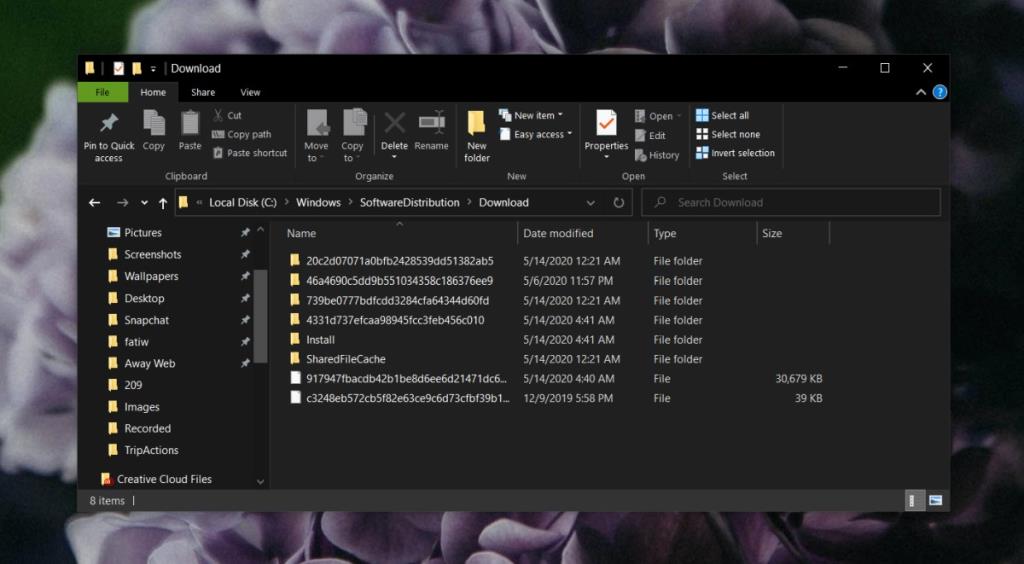
Zainstaluj inne aktualizacje
Jedna lub dwie aktualizacje mogą utknąć podczas pobierania lub instalacji, podczas gdy inne są gotowe do zainstalowania lub konieczne jest ponowne uruchomienie systemu. Najpierw zainstaluj je wszystkie i uruchom ponownie system tyle razy, ile potrzeba, aby zakończyć proces. Zablokowana aktualizacja może polegać na innych aktualizacjach, które zostaną zainstalowane, zanim będzie mogła kontynuować własną instalację.
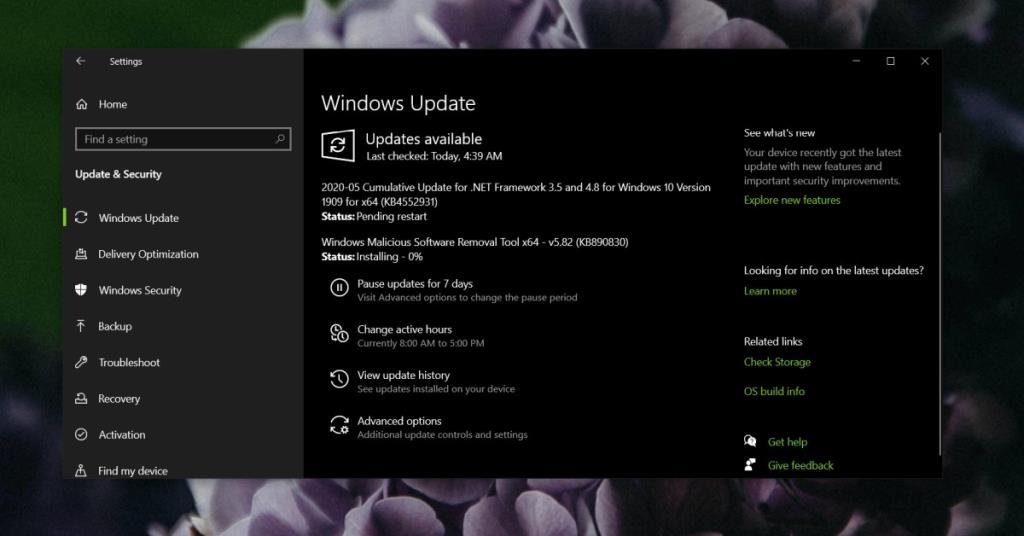
Uruchom narzędzie do rozwiązywania problemów
Windows 10 ma narzędzie do rozwiązywania problemów z aktualizacjami systemu Windows, ponieważ problemy z nim są dość powszechne.
- Otwórz aplikację Ustawienia i przejdź do Aktualizacje i zabezpieczenia .
- Wybierz kartę Rozwiązywanie problemów .
- Wybierz Windows Update, aby uruchomić narzędzie do rozwiązywania problemów i zastosować wszystkie zalecane poprawki.
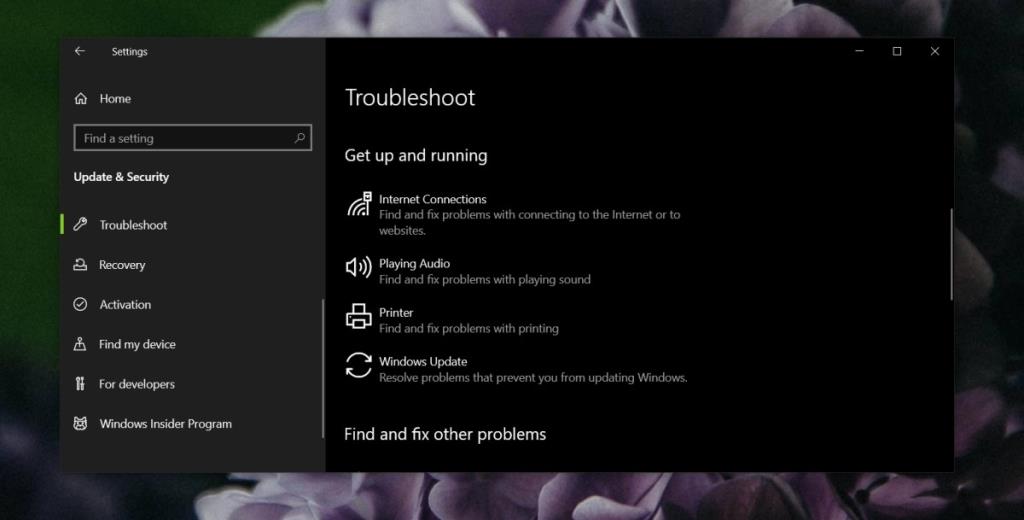
Sprawdź miejsce na dysku
System Windows 10 zwykle rezerwuje trochę miejsca na dysku systemu Windows, aby mógł instalować aktualizacje bez problemów. Jeśli wyłączyłeś zarezerwowaną przestrzeń dyskową i brakuje Ci miejsca na dysku, może to uniemożliwiać pobieranie lub instalowanie plików aktualizacji.
Sprawdź miejsce na dysku z systemem Windows i upewnij się, że masz co najmniej 20 GB wolnego miejsca. Jeśli nie, zwolnij trochę miejsca i spróbuj ponownie pobrać/zainstalować aktualizację.
Uruchom ponownie usługę Windows Update
Ponowne uruchomienie usługi Windows Update może również spowodować rozpoczęcie pobierania/instalacji.
- Stuknij skrót klawiaturowy Win + R, aby otworzyć pole Uruchom.
- Wpisz w nim następujące elementy i naciśnij klawisz Enter.
services.msc
- Poszukaj usługi Windows Update i kliknij ją prawym przyciskiem myszy.
- Wybierz Uruchom ponownie z menu kontekstowego.
- Wróć do aplikacji Ustawienia i ponownie sprawdź dostępność aktualizacji .

Ręczne pobieranie i instalowanie aktualizacji
Firma Microsoft udostępnia cały katalog aktualizacji online. Użytkownicy nie są zobowiązani do instalowania aktualizacji z poziomu systemu Windows 10. Robimy to tylko dlatego, że jest to łatwiejsze. Jeśli nie możesz zainstalować aktualizacji z aktualizacji systemu Windows, odwiedź katalog online , znajdź aktualizację, którą chcesz zainstalować, i pobierz ją.
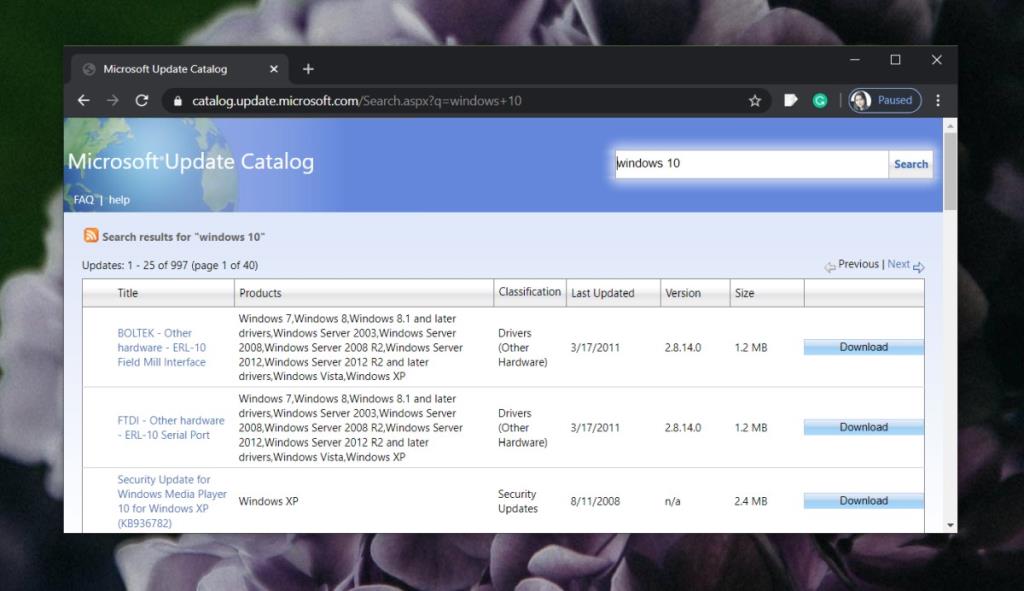
Wniosek
Aktualizacja systemu Windows może utknąć z różnych powodów. Czasami dobrze jest poczekać, aż będzie dostępnych więcej aktualizacji i sprawdzić, czy zablokowana aktualizacja zostanie wtedy pobrana lub zainstalowana. Nadal istnieje wiele problemów, które należy rozwiązać, w zakresie sposobu dostarczania aktualizacji i chociaż Microsoft znacznie ulepszył rzeczy, przed nami długa droga. Aktualizacje systemu Windows nie są tak stabilne, jak aktualizacje systemu macOS.

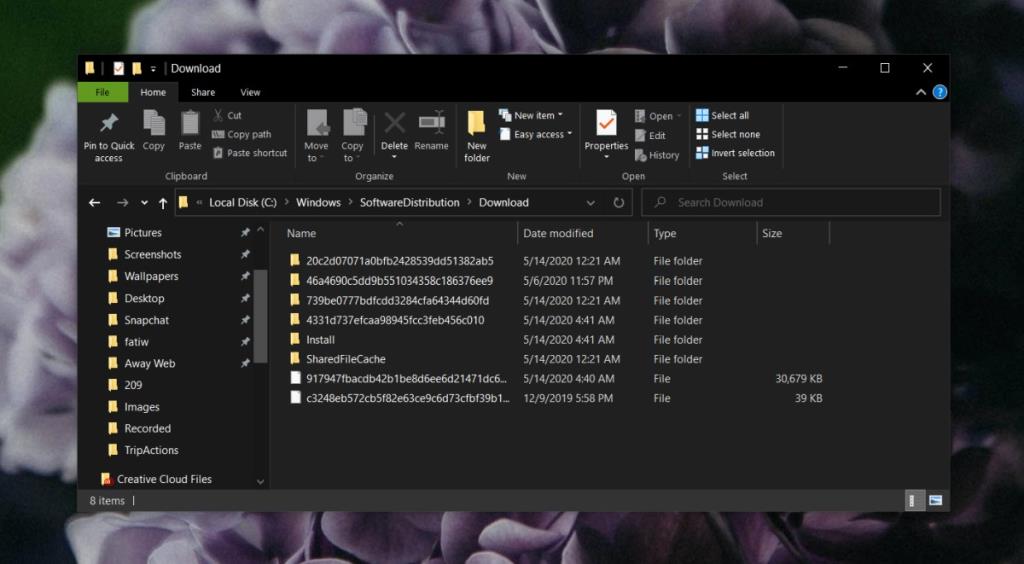
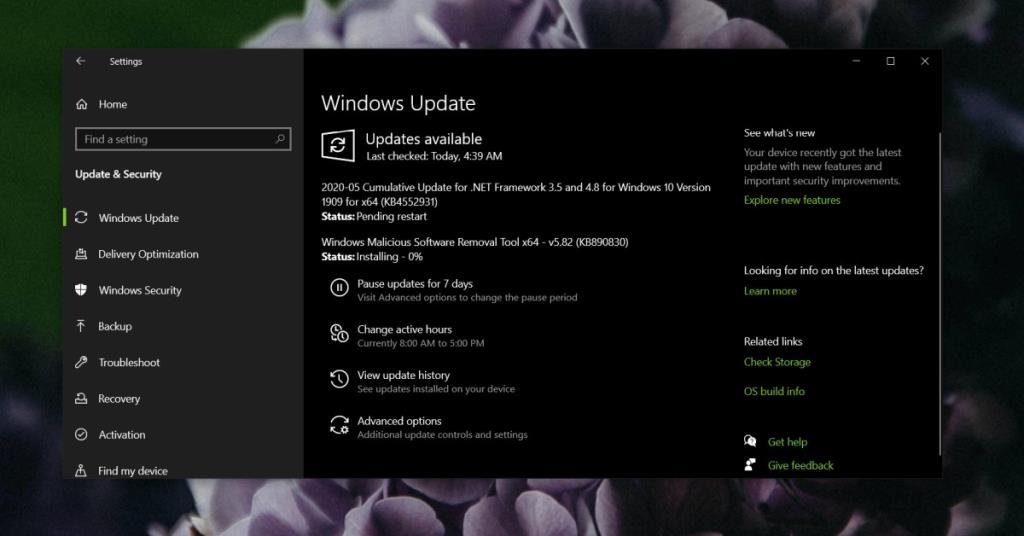
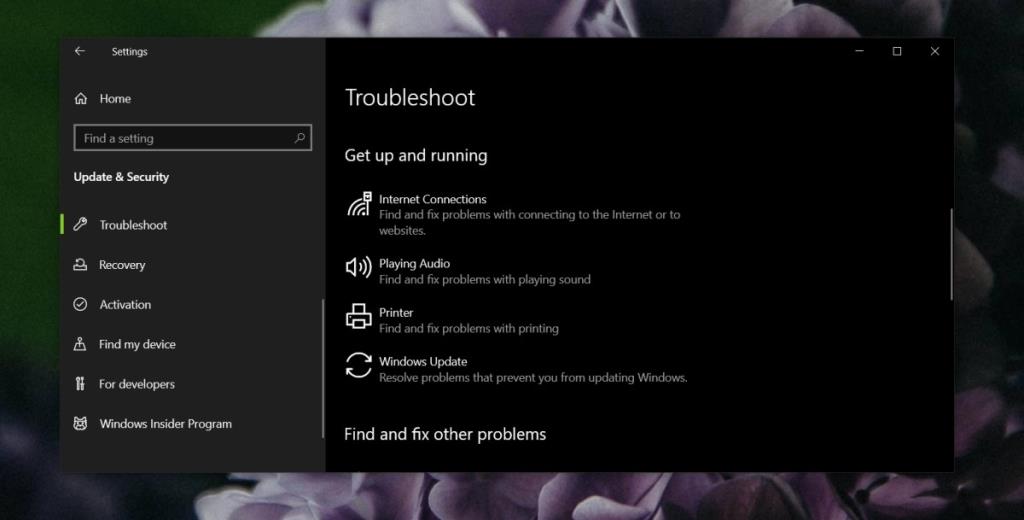

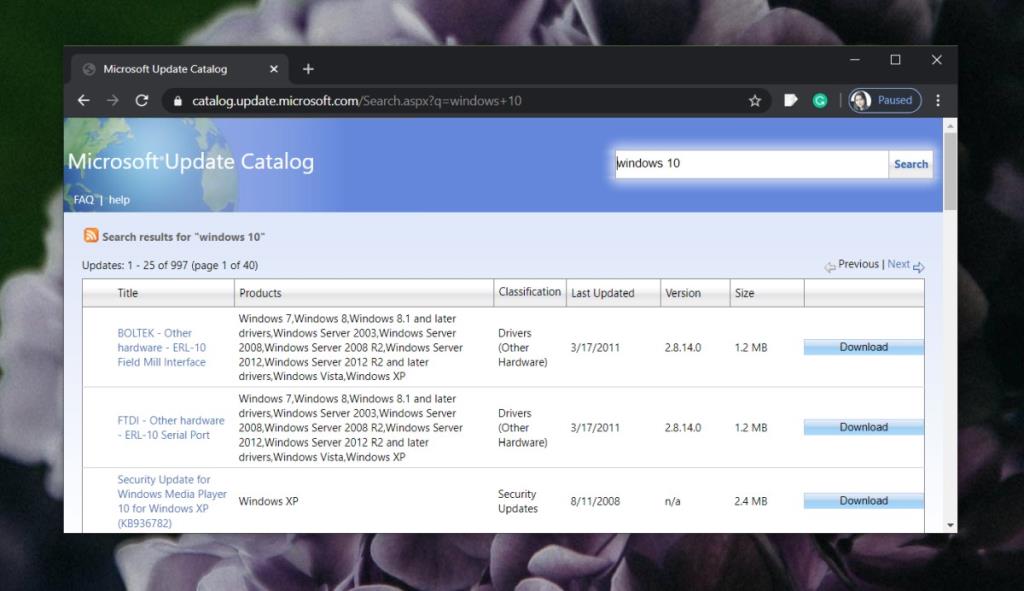







![Jak zawsze włączyć klawisz Num Lock [Windows] Jak zawsze włączyć klawisz Num Lock [Windows]](https://tips.webtech360.com/resources8/r252/image-5898-0829094801884.jpg)